まず、ヘッドセットを押入れから探してきました。


ずっと使っていなかったので、イヤホンのスポンジがボロボロになっており、このままでは耳が痛いのです。
交換用のスポンジを近所の100円ショップで探したのですが見つからず、自分で作ることに。。。
やり方ですが、スコッチの強力両面テープを周囲に貼り付けます。

これにスポンジを貼り付け、、、

余分なスポンジをカットして完成。

前置きが長くなりました。
Cortan を使ってみます。
ヘッドセットを接続し Cortana を起動。

初期設定(昨日のブログで紹介)で入力した ニックネームで呼びかけてくれます。
ここで設定画面を開き、『「コルタナさん」と言ったらCortanaが応答する』をONにしておきます。(デフォルトではOFF)

この後、「コルタナさん、明日の横浜の天気は?」と聞いてみると、
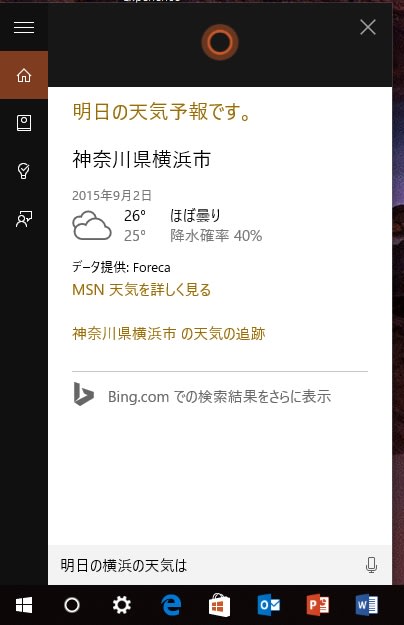
ちゃんと通じました。女性の声で上の文章を読み上げてくれました。(ちょっとイントネーションが変ですが。。。)
昔の音声認識ソフトでは、事前に既定の文章を読み上げ、音声認識精度を打上げる必要がありましたが、Cortanaではそのような事前準備はのステップは無く、いきなり使用することができました。
まだ使い始めたばかりですが、少し込み入った質問をすると、音声による回答ではなく、Web検索ページに飛んでしまうケースが多いです。
まあ、検索キーワードを音声入力していると考えれば。。。


ずっと使っていなかったので、イヤホンのスポンジがボロボロになっており、このままでは耳が痛いのです。
交換用のスポンジを近所の100円ショップで探したのですが見つからず、自分で作ることに。。。
やり方ですが、スコッチの強力両面テープを周囲に貼り付けます。

これにスポンジを貼り付け、、、

余分なスポンジをカットして完成。

前置きが長くなりました。
Cortan を使ってみます。
ヘッドセットを接続し Cortana を起動。

初期設定(昨日のブログで紹介)で入力した ニックネームで呼びかけてくれます。
ここで設定画面を開き、『「コルタナさん」と言ったらCortanaが応答する』をONにしておきます。(デフォルトではOFF)

この後、「コルタナさん、明日の横浜の天気は?」と聞いてみると、
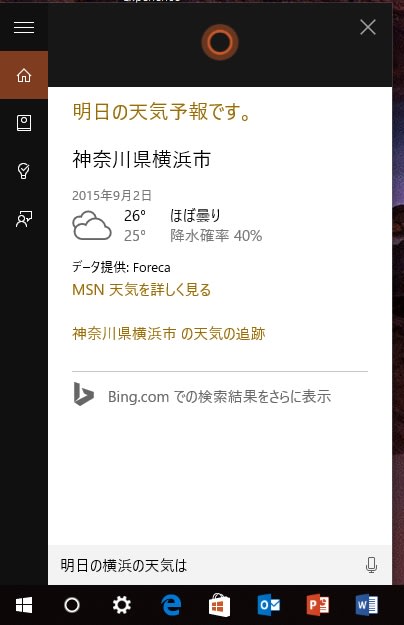
ちゃんと通じました。女性の声で上の文章を読み上げてくれました。(ちょっとイントネーションが変ですが。。。)
昔の音声認識ソフトでは、事前に既定の文章を読み上げ、音声認識精度を打上げる必要がありましたが、Cortanaではそのような事前準備はのステップは無く、いきなり使用することができました。
まだ使い始めたばかりですが、少し込み入った質問をすると、音声による回答ではなく、Web検索ページに飛んでしまうケースが多いです。
まあ、検索キーワードを音声入力していると考えれば。。。




























※コメント投稿者のブログIDはブログ作成者のみに通知されます